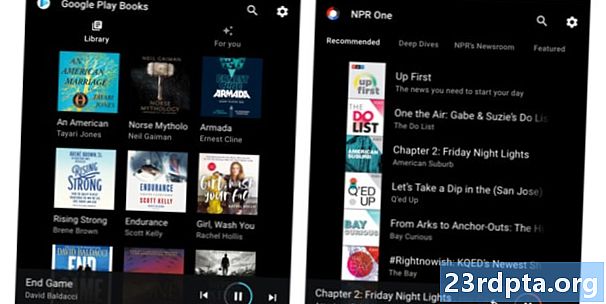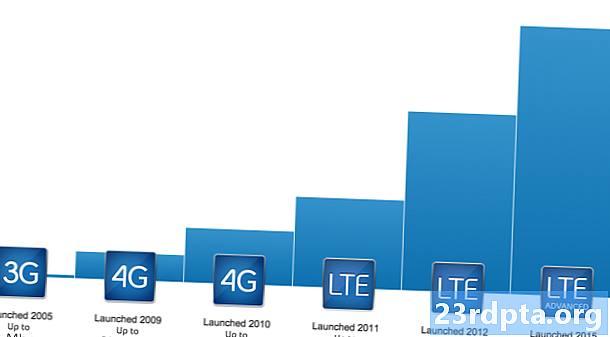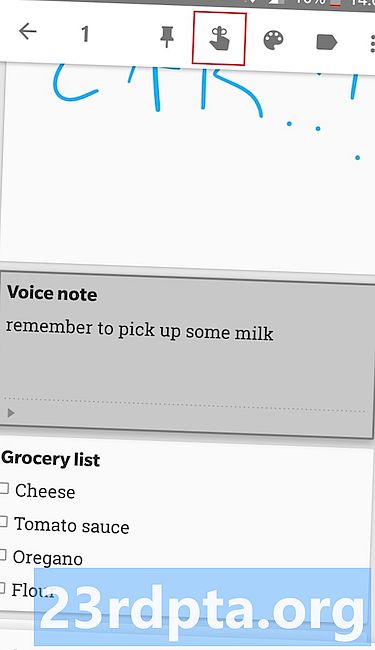
Contenuto
- Digita, parla, disegna o acquisisci
- Usalo ovunque
- Avvisi e promemoria: non dimenticare il latte
- Leggi più tardi
- Spedisci note a Google Documenti

Google Keep potrebbe non essere ricco di funzionalità come Evernote, ma offre ancora molto di più delle semplici basi. Ci sono cinque grandi funzionalità che riteniamo valga la pena dare un'occhiata più da vicino. Prima di approfondire, esaminiamo rapidamente le basi del servizio.
Google Keep ti consente di catturare ciò che hai in mente prendendo appunti sulla sua app Android o sul suo client Web, sincronizzando automaticamente i dati tra i due in un batter d'occhio. Il servizio è gratuito e semplicissimo da usare. Oltre a Evernote, Keep è in concorrenza con molti servizi come OneNote, Omni Notes e ColorNote (vedi le nostre migliori app per prendere appunti per Android per saperne di più).
Hai bisogno di un account Google se vuoi provare Google Keep. È gratuito e richiede solo un minuto o due per l'installazione. L'account ti dà anche accesso al resto dei servizi di Google tra cui Gmail, Calendar, Play Store, Drive e molti altri. Dopo esserti registrato (se non l'hai già fatto), puoi scaricare l'app Google Keep per Android tramite il pulsante in basso o utilizzare il servizio nel tuo browser su keep.google.com.
Ora che le basi sono fuori mano, diamo un'occhiata alle prime cinque funzioni di Google Keep.
Digita, parla, disegna o acquisisci
-

- genere
-

- Parlare
-

- Disegnare
-

- Catturare
Esistono quattro modi per creare una nota in Google Keep.Puoi digitare i tuoi pensieri, proprio come qualsiasi altra app simile. Puoi scegliere tra un formato standard o un elenco di elenchi puntati, il che è ottimo per annotare ciò che deve essere ritirato dal negozio, tra le altre cose.
Se ti senti artistico, puoi anche disegnare una nota usando il dito sull'app o il cursore del mouse sul browser. È divertente e spesso più veloce della digitazione, soprattutto se possiedi un telefono con uno stilo come il Galaxy Note 9.
La terza opzione è quella di creare una nota con la tua voce, sebbene solo l'app supporti questa funzione. Premi l'icona del microfono in basso, dì quello che vuoi e l'app lo scriverà e salverà la registrazione audio. Questa funzione si integra anche con Google Assistant: basta dire "Prendi nota", quindi esprimi ad alta voce i tuoi pensieri e Assistant lo salverà su Keep.
Il quarto e ultimo modo per creare una nota è con un'immagine. Puoi selezionarne uno dalla tua galleria o catturarne uno nuovo con la fotocamera del tuo telefono. Quindi puoi lasciarlo così com'è o aggiungere testo, una registrazione e persino un disegno.
Usalo ovunque

Grazie all'app Android e al client web di Google Keep, puoi utilizzare lo strumento praticamente sempre e ovunque. Tieni presente che mentre l'app non richiede una connessione Internet costante (tranne che per la sincronizzazione), la versione del browser lo fa.
Le note create vengono sincronizzate tra tutti i dispositivi alla velocità della luce. Puoi visualizzare immediatamente una nota sul telefono sul tuo computer tramite il sito Web di Google Keep.
Google Keep si integra anche con Gmail. Le note sono ora visualizzabili dalla posta in arrivo utilizzando la nuova icona Google Keep sul lato destro, senza utilizzare l'app dello strumento o il sito Web dedicato. Puoi anche creare nuove note da Gmail facendo clic sull'opzione "Prendi nota" o evidenziando il testo in un'e-mail, facendo clic con il pulsante destro del mouse e selezionando "Salva selezione per conservare".
Avvisi e promemoria: non dimenticare il latte

Puoi creare promemoria basati sull'ora e sulla posizione per tutte le note di Google Keep. In questo modo, non dimenticherai mai più di prendere il latte mentre torni a casa dal lavoro o chiamare tua madre per augurarle un felice compleanno, che ti aiuterà a evitare tutto il dramma familiare inutile - grazie, Google!
Tocca l'icona a forma di campana, inserisci i dettagli e sei a posto.
Per creare un promemoria, basta toccare l'icona a forma di campana in alto durante la creazione di una nota e inserire tutti i dettagli richiesti, come mostrato nell'immagine sopra. Puoi anche aggiungere un promemoria a una nota esistente: basta premere a lungo su di essa, toccare la stessa icona e andare da lì.
Tutte le note con promemoria possono essere visualizzate nella scheda "Promemoria" all'interno dell'app e sul Web. La funzione si integra anche con Google Calendar, che mostra anche tutti i promemoria che hai creato.
Leggi più tardi
Abbiamo tutti trovato un interessante articolo sul Web senza il tempo di leggerlo. Il vecchio modo di gestirlo sarebbe inviarlo via email a te stesso e leggerlo più tardi, il che è tutt'altro che perfetto. Un metodo migliore è utilizzare Google Keep.
Ogni volta che ti imbatti in qualcosa di interessante durante la navigazione in Internet su un dispositivo mobile, tocca l'icona Altre azioni (tre punti verticali) nell'angolo in alto a destra di Chrome, seleziona condividi e tocca l'icona di Google Keep. Apparirà una finestra che ti permetterà di aggiungere un'etichetta alla nota e salvarla.
Ecco un suggerimento: crea un'etichetta "Leggi più tardi", così potrai vedere tutti i contenuti che hai salvato in un unico posto. Prego!
La storia è un po 'diversa sul tuo computer. Devi prima scaricare l'estensione Google Keep gratuita dal Chrome Web Store. Quindi puoi fare clic sull'icona "Salva per conservare" nell'angolo in alto a destra del browser per salvare istantaneamente le cose interessanti che potresti trovare. Puoi anche aggiungere un'etichetta e un testo alla nota qui.
Esistono già app dedicate sul Play Store per il salvataggio di contenuti per la lettura offline, la più popolare è Pocket. Potresti semplicemente usarlo, ma se stai già utilizzando Keep, potrebbe avere più senso archiviare tutto in un unico posto: la tua chiamata. Ricorda che Pocket è molto più ricco di funzionalità.
Spedisci note a Google Documenti
-

- Premi a lungo su una nota
-

- Tocca l'icona Altre azioni
-

- Copia in Google Documenti
Questa è una funzione che non troverai nella maggior parte delle altre app per prendere appunti. Con pochi tocchi, puoi inviare una nota creata in Google Keep a Google Documenti, che ha più opzioni per personalizzare le note. Ad esempio, i documenti di Google ti consentono di modificare il colore e le dimensioni del testo, del carattere e utilizzare le intestazioni, diversamente da Keep.
Documenti semplifica inoltre la condivisione dei file, permettendoti di vedere quante persone lo stanno visualizzando, chi lo ha modificato per ultimo e così via. È ottimo per aziende, studenti e anche solo per amici che pianificano cose insieme.
Per inviare una nota a Google Documenti su dispositivo mobile, tieni premuto a lungo in Keep, tocca l'icona Altre azioni (tre punti verticali) nell'angolo in alto a destra e seleziona "Copia in Google Documenti". È tutto qui. Puoi fare la stessa cosa tramite il client Web passando il mouse su una nota, facendo clic sulla stessa icona e selezionando l'opzione "Copia in Google Documenti".
Ecco qua, gente. Queste sono le cinque principali funzionalità di Google Keep. Lo strumento ha molto altro da offrire, quindi facci sapere quali aggiungeresti all'elenco nei commenti!
- Google Keep 101: come rientrare gli elementi dell'elenco
- Google Keep ottiene i pulsanti Annulla e Ripeti con l'ultimo aggiornamento
- Le migliori app di promemoria per Android
- Meglio non prendere app per Android